Одним из самых приятных возможностей современных мобильных смартфонов, является удобный процесс серфинга в сети интернет. Данная возможность была еще во времена кнопочных телефонов, однако нынешний уровень удобства Web-страниц был достигнут совсем недавно.
Дополняет эту возможность и множество программ: мессенджеры для общения, различные видео-сервисы, различные приложения для скачивания файлов. Однако основной программой, для посещения сети является интернет-браузер. Именно он позволяет посещать все сайты, а также может стать альтернативой для большинства выше упомянутых приложений.
Такие браузера есть на каждом смартфоне по умолчанию, так как их важность невероятно велика. Однако, для корректной работы браузера, а также для получения новых функций, его нужно обновлять на новые версии приложения. Как это сделать на смартфонах Самсунг? Узнайте в данном руководстве.

Как обновить приложение на телефоне
Обновление браузера через Google Play
Google Play Store — официальный магазин приложений для устройств на базе Android. Это универсальный магазин для миллионов приложений и игр для Android, электронных книг, фильмов и т. д. Загружать и обновлять приложения из Google Play Store довольно просто. Вам просто нужно найти нужное приложение в Play Store и нажать «Установить», чтобы загрузить приложение. Обновить любое приложение из Play Store также просто. Вот более подробный список действий, по обновлению вашего мобильного браузера:
- Прежде всего, вам нужно зайти в Google Play на вашем смартфоне Самсунг. Для этого достаточно коснуться на значок данного приложения на вашем смартфоне.
2. Около строки поиска приложений в верхней части экрана, во время запущенного Google Play, нажмите на три полоски. Их расположение указано на скриншоте ниже:

3. После перехода в новое окно, вам нужно выбрать пункт «Мои приложения и игры». Данный раздел расположен в верхней части списка:

4. Перед вами развернется список всех приложений, которые были скачаны на ваш смартфон Самсунг. Вам нужно найти ваш браузер, в данном случае им является Google Chrome. После успешного поиска приложения, нужно нажать на кнопку «Обновить», вблизи иконки приложения.

Как на SAMSUNG обновить приложение? Если не обновляется приложение на Самсунге Galaxy!
6. Осталось лишь дождаться скачивания и установки новой версии браузера. Теперь на вашем смартфоне Самсунг стоит новейшая версия приложения.
Как обновить приложения Samsung не входя в Galaxy Store
В этой инструкции мы научимся обновлять штатные приложения на смартфонах Samsung, не имея при этом учетной записи в магазине Galaxy Store. Единственное «но», обновлять приложения придется по одному, а не все сразу.
- Откройте одно из стандартных приложений, которое вы хотите обновить. В нашем примере, это будет проводник или «Мои файлы»
- В правом верхнем углу вы можете увидеть латинскую букву N в желтом кружке. Если она есть, значит есть и обновления для этого приложения, а соответственно, мы можем их установить
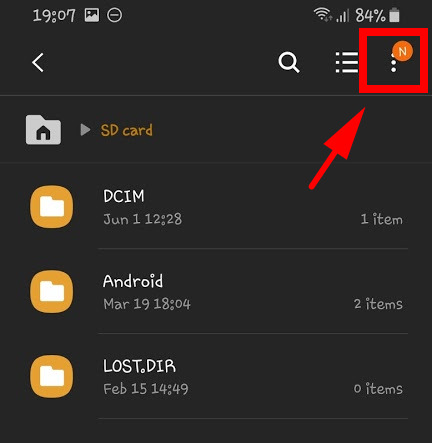
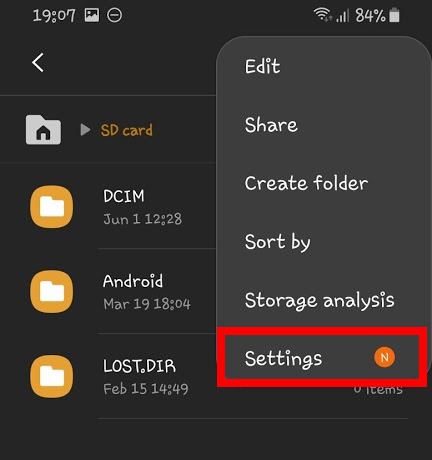
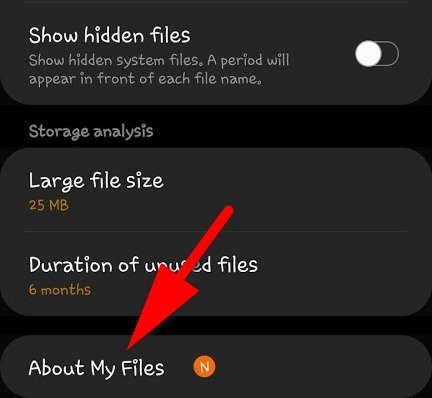
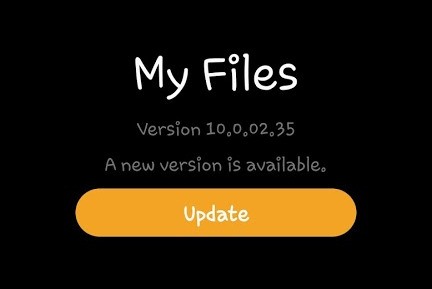
Приложения faqpda.ru
Источник: faqpda.ru
Обновление Android. Чем грозят обновления ОС Андроид для телефона или планшета



Нужно ли обновлять ПО на Андроид Самсунг Галакси и других телефонах
Мнения опытных специалистов насчёт необходимости в проведении данной процедуры разделились. У обновления системы существуют как положительные, так и отрицательные стороны.

Обновление операционной системы Android через параметры девайса
Аргументы за обновление системы
Процедура загрузки программного обеспечения на OC Android имеет несколько преимуществ:
- Улучшение работоспособности телефона. После загрузки нового ПО в большинстве случаев гаджет начинает работать без сбоев и зависаний.
- Возможна поддержка определённого софта. Если приложения с Google Play Market ранее не запускались, то с выходом нового обновления для OC Android данная проблема устранится с большой вероятностью.
- Повышение производительности смартфона. Это одно из основных преимуществ обновлений для операционной системы. С их выходом девайс начинает работать быстрее.
- Исправление недочётов, которые наблюдались в предыдущей версии.
Обратите внимание! Разработчики обновлений для OC Android стараются добавлять в новые версии функции и возможности, которые ранее были не доступны.
Когда не рекомендуется обновлять телефон
В некоторых ситуациях загружать ПО на девайс не рекомендуется, например:
- Когда нет необходимости. Если существующая версия операционной системы работает стабильно и без сбоев, то её можно не обновлять.
- Слабая начинка. Телефоны, которые обладают слабыми техническими характеристиками, могут не потянуть все возможности нового ПО. Данное обстоятельство приведёт к сбоям, тормозам и зависаниям после установки обновления.
- Низкий заряд аккумулятора. Перед скачиванием программного обеспечения нужно зарядить гаджет хотя бы до половины. Иначе установка не будет завершена.
Часто возникают также проблемы с технической составляющей девайса. Если Андроид устройство некорректно работает, периодически зависая и перезагружаясь, то устанавливать новую версию системы не рекомендуется. Возможно, сбой произойдёт во время установки обновления. В таком случае восстановить работоспособность смартфона будет проблематично.

Сбой при обновлении операционной системы Андроид
Всегда ли можно обновить систему андроид до последней версии
Можно ли обновить, например, ПО андроид 2 до 4. Оказывается нет. Наличие новой версии не значит, что она доступна для вашего устройства сони, самсунга, мейзу и так далее.
Почему? Потому что новая версия, которую разработал Google, работать у вас не будет. Вам нужно чтобы производитель смартфона или планшета, внес коррективы в прошивку.
Только производитель обычно заниматься этим не хочет. Он выпустил в продажу партию устройств и забыл о них – самостоятельно вы это не сделаете.
Вот такие невеселые дела. Обновлять систему андроид стоит, да возможность есть не всегда – вам нужна прошивка именно для вашего телефона, будь то андроид 4.1, 5.0, 6.0, 4.2, 4.4, 2.3, 4.0, 4.1 1 и так далее.
Если обновление доступно для вашего устройства, вы получите об этом уведомление. Когда получите его, откройте его и нажмите на опцию обновления, а затем следуйте инструкциям на экране.
Обратите внимание — если вы получите уведомление о нехватке свободного места, освободите его перед обновлением.
Во время обновления подключите устройство к источнику питания и убедитесь, что подключение к интернету работает стабильно.
Во время обновления, вы не можете использовать смартфон или планшет, но, к счастью, это не займет много времени.
Как происходит беспроводное обновление ПО на устройствах с OC Android
Как обновить Ватсап на андроиде самсунг и других телефонах
Данная процедура выполняется следующим образом:
- Зайти в настройки мобильника и кликнуть по пункту «О телефоне».
- Далее нужно перейти по строчке «Обновление системы», предварительно подключившись к Wi-Fi. Эта вкладка называется именно так на устройствах Хуавей.
- После проверки обновлений загрузить найденную версию ПО.
- Произойдёт перезагрузка девайса, после чего начнётся процесс установки обновления. Это может занять несколько минут.
Важно! Если на телефоне установлена последняя версия Android, то пользователь получит соответствующее оповещение.
Как отключить обновление конкретного приложения на Андроиде?
Иногда может понадобиться отключить автообновление лишь для некоторых определенных приложений, оставив такую возможность для остальных программ. В этом случае инструкция будет следующей:
- Запустить приложение Google Play
- Выбрать «Мои приложения», либо с помощью поиска найти страницу нужного вам приложения.
- Открыть страницу нужного приложения.
- Открыть настройки приложения (нажать на три точки в правом верхнем углу)
- В появившемся меню будет всего один пункт – «Автообновление». Отключить его, сняв галочку.
Этим же способом можно воспользоваться и без телефона, отключив автообновление приложений на Андроид с компьютера. Необходимо на ПК войти в учетную запись Google, затем войти на play.google.com, и проделать те же самые действия, что и в предыдущей инструкции, начиная со 2-го пункта.
Какие еще есть способы обновить систему
Где находится корзина на андроиде самсунг, хуавей и других телефонах
Существует ещё несколько альтернативных способов обновления OC Android. Изучив их, пользователь сможет понять, беспроводное обновление Андроид – что это за программа.
С помощью сторонних программ
На Гугл Плей Маркет есть несколько полезных программ, позволяющих справиться с поставленной задачей. Эти приложения имеют аналогичный принцип работы.
Сначала нужно скачать необходимый софт с Google Play Market. Запустить программу и кликнуть по строчке «Проверить обновления». В различных приложениях эта кнопка называется по-разному.
Начнется проверка ПО, по окончании которой пользователю предлагается два варианта: либо установить найденное обновление, либо согласиться с оповещением, что на гаджете установлена последняя версия операционной системы и закрыть приложение. Нужно выбрать подходящий пункт.

Приложения на Google Play Market для системы Android
Через компьютер
Процесс осуществления данной процедуры посредством использования ПК выглядит следующим образом:
- Скачать специальную программу на компьютер. В интернете есть большой выбор подобного софта, поэтому каждый пользователь сможет выбрать на своё усмотрение.
- Подключить мобильник к компьютеру через USB провод, который поставляется в комплекте с аппаратом.
- Синхронизировать устройство с ПК. В программе должна быть кнопка, после нажатия на которую софт увидит аппарат.
- После осуществления вышеуказанных действий начнётся поиск.
- Если программа найдёт свежее ПО, то нужно будет нажать на кнопку «Загрузить».
- Дождаться окончания загрузки.
Дополнительная информация! Сторонний софт может найти неофициальное ПО для OC Android.
Как обновить телефон без помощи профессионала?
Конкретные действия, которые необходимо предпринять для обновления телефона, зависят от типа системы, установленной на вашем устройстве. Вам следует применить одну процедуру для телефона Android и другую, если вы являетесь владельцем устройства Apple.
Обновление смартфона Android
Для обновления Android вам не нужно ничего, кроме смартфона. Прежде всего, необходимо убедиться, что устройство подключено к сети Wi-Fi. На следующем шаге войдите в приложение «Настройки», а затем среди доступных опций найдите ту, которая касается обновления системы. Обычно она находится во вкладке программного обеспечения смартфона.
Затем проверьте, есть ли какие-либо обновления для вашего телефона. Когда выйдет новая версия, просто загрузите её и следуйте инструкциям на экране. Процесс обновления проходит почти автоматически и через некоторое время вы сможете пользоваться новыми функциями устройства.
Если у вас дома нет сети Wi-Fi, вы можете использовать компьютерное решение. Сначала зайдите на сайт производителя вашего устройства, а затем скачайте оттуда подготовленную им программу для обновления программного обеспечения смартфона. Обратите внимание, что существуют разные инструменты для смартфонов разных марок. После загрузки установите и запустите программу.
На следующем этапе необходимо подключить телефон к компьютеру через USB-кабель. Затем вы должны увидеть, есть ли обновления для вашего устройства. Если будет обнаружена более новая версия системы, следуйте инструкциям на экране в течение всего процесса. Как видите, вам не нужно никаких специальных навыков, чтобы самостоятельно установить обновление для смартфона на Android.
Обновление смартфона iOS
Если вы только что купили iPhone, вы также можете настроить автоматическое обновление системы при первой настройке телефона. Эту функцию также можно включить позже, просто войдите в панель настроек, а затем на вкладке Общие выберите Обновления → Автоматические обновления и нажмите «Включить». При включении этой опции iPhone будет устанавливать обновления самостоятельно, как только они будут выпущены. Перед началом каждой установки вас предупредят об этом.
Вы хотите обновлять свой телефон Apple самостоятельно, для этого вам необходимо отключить автоматическое обновление системы. Перейдите в раздел настроек, описанный выше, и отключите автоматическую установку. С этого момента вы можете обновлять свой телефон вручную, когда захотите. Чтобы в любое время проверить наличие обновлений, снова перейдите на вкладку Обновления в общих настройках смартфона. Отобразится номер версии iOS, которая установлена в данный момент, а также сообщение о наличии обновления.
В случае iPhone также можно использовать обновление с помощью компьютера. Всё, что вам нужно сделать, это подключить телефон с помощью USB-кабеля, а затем выполнить действие, которое подходит вашему компьютеру. Если у вас есть компьютер Mac, выберите iPhone в Finder, затем выберите «Общие» в верхней части окна.
Метод Finder будет работать только с macOS Catalina и выше. iTunes рекомендуется для старых систем. iTunes также можно использовать на ПК с Windows. Выберите кнопку iPhone в верхнем левом углу окна iTunes и нажмите «Сводка». Следующий шаг (независимо от типа компьютера) – проверить наличие доступных обновлений и, если они есть, установить.
В большинстве случаев процесс обновления операционной системы смартфона очень интуитивен и предполагает следование рекомендациям, подготовленным производителями. По этой причине проблема с обновлением вашего телефона больше не должна беспокоить вас, и через несколько минут вы сможете пользоваться представленными удобствами и более высоким уровнем безопасности ваших данных.
Эта операция не должна влиять на информацию, хранящуюся на устройстве, но на всякий случай стоит создать резервную копию данных, хранящихся на телефоне.
Что будет, если обновить ПО на Андроиде
Как обновить андроид на планшете Самсунг, Леново и других устройствах
В редких случаях обновление может установиться некорректно или вовсе не установиться. Данное обстоятельство приводит к возникновению проблем в будущем. Далее будут рассмотрены некоторые ошибки, возникающие при выполнении поставленной задачи.
Возможные ошибки при обновлении и способы их устранения
Выделяют несколько распространённых ошибок. Наиболее распространенная, когда в процессе обновления системы телефон отключился от интернета. В этом случае процедура загрузки ПО прервётся до тех пор, пока соединение не восстановится.
- Появление неизвестной ошибки. В сложившейся ситуации телефон полностью выключается. При этом восстановить работоспособность гаджета не получается. В таком придётся перепрошивать устройство. Обычно такая проблема возникает на телефонах Samsung Galaxy, Huawei, а также Хонор.
- Телефон разрядился и установка не была завершена. В данной ситуации необходимо зарядить смартфон и попробовать включить его. Если не получается, то придётся сбрасывать настройки девайса до заводского уровня.

Ошибки при обновлении операционной системы Android
Обратите внимание! Неофициальное обновление может отрицательно сказаться на работоспособности OC Android, загрузив в систему вирус.
Можно ли вернуть старую версию Android
Для выполнения поставленной задачи надо сбросить настройки девайса до заводских через Recovery. Это можно сделать следующим образом:
- Выключить телефон, удерживать кнопку регулировки громкости в нижней части и клавишу включения одновременно.
- В открывшемся меню перейти по строке «Wipe Data».
- В новом окне подтвердить действие нажатием на кнопку включения смартфона.
- После перезагрузки девайса на нём будет старая версия Андроид.
Таким образом, в данной статье были рассмотрены основные способы загрузки ПО на операционную систему Android. Изложенная выше информация позволяет ответить на вопрос о том, беспроводное обновление Андроид – что это, а также на ряд других вопросов, актуальных для пользователей.
Источник: xn--1-dtbhjq7c.xn--p1ai